
Comment résoudre le problème de mon iPhone qui ne se recharge pas
Aug 13, 2025 • Déposé à: Solution de Réparation de Téléphone •Des solutions éprouvées
Avez-vous déjà été confrontés à la situation où votre iPhone refuse de se recharger ou iPhone ne se charge plus ? Ce problème peut être extrêmement frustrant, perturbant ainsi votre routine quotidienne et causant des désagréments. À l'ère actuelle, nos appareils numériques sont devenus une partie essentielle de notre vie quotidienne, et certains d'entre nous ne pourraient tout simplement pas s'en passer. Cependant, il arrive parfois que ces appareils dysfonctionnent, ce qui peut être extrêmement frustrant. Que vous utilisiez votre iPhone pour travailler, communiquer ou vous divertir, ce problème peut perturber votre routine habituelle.
Cet article explore les causes sous-jacentes et les solutions pour résoudre les problèmes de charge de l'iPhone d'Apple Comprendre les causes des problèmes de charge de votre iPhone peut vous aider à résoudre le problème iOS de manière efficace. La mise en œuvre de ces techniques peut vous permettre de retrouver un fonctionnement sans faille dans votre vie quotidienne. Lisez la suite pour en savoir plus.
- Raisons pour lesquelles l'iPhone d'Apple ne se recharge pas
- Comment résoudre les problèmes de charge de l'iPhone d'Apple ?
- Comment résoudre le problème "Mon iPhone ne se recharge pas" avec Dr.Fone

Raisons pour lesquelles l'iPhone ne se recharge pas
Lorsque votre Apple iPhone ne se recharge pas, il s'agit rarement d'un problème simple et isolé. Au contraire, il s'agit souvent d'une combinaison de facteurs qui, ensemble, entravent le processus d'inculpation. Cela peut transformer un problème apparemment simple en une énigme complexe. Lorsque cela se produit, il peut être nécessaire de procéder à un examen approfondi et à un dépannage. Voici quelques raisons courantes pour lesquelles votre iPhone ne se recharge pas correctement :
Utilisation de câbles et d'adaptateurs non autorisés ou endommagés
Apple conçoit ses appareils pour qu'ils fonctionnent parfaitement avec des accessoires authentiques. Toutefois, l'utilisation de câbles et d'adaptateurs endommagés peut compromettre cette compatibilité. Ce problème peut entraîner une charge inefficace ou une absence totale de charge. Ces accessoires non standard peuvent ne pas répondre aux normes de qualité et de sécurité nécessaires, ce qui peut endommager votre appareil et le chargeur.
Accumulation de poussière ou de débris dans le port de chargement

Au fil du temps, le port de charge de votre iPhone peut accumuler de la poussière, des peluches ou d'autres débris. Ces objets peuvent obstruer la connexion entre le chargeur et votre appareil. Même une petite quantité d'accumulation peut perturber le flux d'électricité et empêcher votre iPhone de se recharger correctement. L'inspection et le nettoyage réguliers du port de charge permettent de maintenir des performances de charge optimales et de prévenir les problèmes de charge potentiels.
Crashs ou problèmes de logiciels
Comme tout autre appareil électronique, les iPhones sont susceptibles d'avoir des problèmes de logiciel et de tomber en panne. Ces problèmes peuvent interférer avec la fonctionnalité de charge de votre appareil, entraînant une charge intermittente ou inexistante. Les problèmes de charge liés au logiciel peuvent être dus à un micrologiciel obsolète, à des applications incompatibles ou à des fichiers système corrompus. Les mises à jour régulières du logiciel et le dépannage des problèmes logiciels peuvent contribuer à garantir des performances de charge optimales.
La batterie arrive à la fin de son cycle de charge
Les batteries rechargeables, y compris celles de votre iPhone, ont une durée de vie limitée. Au fil du temps, les cycles répétés de charge et de décharge peuvent entraîner une dégradation, réduisant la capacité et les performances globales de la batterie. Supposons que votre iPhone soit vieux de plusieurs années ou qu'il ait été beaucoup utilisé. Dans ce cas, sa batterie peut avoir atteint la fin de son cycle de charge, ce qui entraîne une diminution de la capacité de charge et des temps de charge prolongés. Dans ce cas, il peut être nécessaire de remplacer la batterie pour rétablir des performances de charge optimales.
Comment résoudre les problèmes de charge de l'iPhone d'Apple ?
Il peut être extrêmement frustrant de se retrouver dans une situation où votre iPhone Apple bien-aimé ne se recharge pas. Dans le monde d'aujourd'hui, nos iPhones sont plus que de simples appareils de communication ; ce sont des lignes de vie, des dépôts de souvenirs précieux et des outils indispensables pour le travail et les loisirs. Cependant, il existe plusieurs méthodes efficaces pour résoudre ce problème.
Méthode 1 : Changer le chargeur de l'iPhone
Il est très important d'utiliser un chargeur Apple authentique. De nombreux problèmes de non-recharge des iPhones d'Apple sont dus à la compatibilité des câbles et même des briques de recharge.
- Les chargeurs endommagés peuvent ne pas fournir la puissance ou la compatibilité nécessaire, ce qui entrave le processus de chargement.
- Si votre chargeur est endommagé, remplacez-le par un chargeur neuf et authentique.
- Essayez également d'utiliser une autre prise de courant ou un autre port USB pour écarter tout problème lié à la source d'alimentation.
Méthode 2 : Nettoyer le port de charge de l'iPhone
Au fil du temps, de la poussière, des peluches ou des débris peuvent s'accumuler dans le port de charge de l'iPhone. Cela peut entraîner des problèmes de charge, en obstruant la connexion entre le chargeur et l'appareil.
- Utilisez une brosse à poils doux ou de l'air comprimé pour éliminer les particules étrangères du port de charge.
- Soyez prudent pour éviter d'endommager les composants délicats à l'intérieur du port. Cela permet d'assurer une connexion propre et sans obstruction pour le chargement.
Méthode 3 : Restauration de l'iPhone en mode DFU
Si des problèmes logiciels sont suspectés d'être à l'origine du problème de charge, tenter de restaurer votre iPhone en mode DFU (Device Firmware Update) à l'aide de Finder peut souvent résoudre ces problèmes. Ce processus implique la réinstallation du micrologiciel de votre appareil, ce qui permet de résoudre les problèmes liés au logiciel ou les pannes qui peuvent affecter la fonctionnalité de charge.
- Étape 1: Connectez votre iPhone ou iPad à votre Mac à l'aide d'un câble USB. Ouvrez Finder et sélectionnez votre iPhone dans la barre latérale sous "Emplacements".
- Étape 2: Cliquez sur "Général", puis sélectionnez "Restaurer l'iPhone" pour réinitialiser complètement votre iPhone aux paramètres d'usine.

- Étape 3: Cliquez sur "Restaurer la sauvegarde" pour restaurer votre appareil à partir d'une sauvegarde antérieure au jailbreak de votre iPhone.
- Étape 4: Suivez les instructions qui s'affichent à l'écran. Votre iPhone redémarrera une fois la restauration terminée.
Remarque : Si votre iPhone n'apparaît pas dans le Finder pour la restauration, vous pouvez essayer de le mettre en mode DFU (Device Firmware Update) avant de le restaurer. Voici comment :
- Étape 1: Commencez par éteindre votre iPhone.
- Étape 2: Si votre iPhone dispose d'un bouton d'accueil, appuyez sur le bouton d'alimentation et maintenez-le enfoncé pendant trois secondes. Ensuite, maintenez simultanément la touche Accueil enfoncée. Maintenez le bouton d'alimentation enfoncé, mais relâchez le bouton d'accueil au bout de 10 secondes.
- Étape 3: Pour les iPhones sans bouton Accueil, commencez par appuyer rapidement sur le bouton d'augmentation du volume, puis sur le bouton d'abaissement du volume. Maintenez ensuite le bouton d'alimentation enfoncé jusqu'à ce que l'écran s'éteigne. Ensuite, appuyez rapidement sur les boutons de réduction du volume et d'alimentation et maintenez-les enfoncés. Maintenez la touche de volume enfoncée pendant environ 15 secondes.
- Étape 4: Votre iPhone devrait maintenant entrer en mode DFU et apparaître dans le Finder. Suivez les instructions ci-dessus pour restaurer votre appareil.
Remarque : La restauration d'un iPhone jailbreaké à l'aide d'un Mac ou du mode DFU supprime le jailbreak et efface toutes les données de l'appareil. Veillez à sauvegarder vos données et vos informations avant de poursuivre.
Méthode 4 : Effectuer un redémarrage complet
Parfois, un simple redémarrage complet peut résoudre des problèmes logiciels mineurs ou des blocages qui pourraient être à l'origine de problèmes de charge.
- Pour ce faire, appuyez simultanément sur les boutons d'alimentation et d'accueil (ou sur le bouton de réduction du volume sur les modèles plus récents) et maintenez-les enfoncés jusqu'à ce que le logo Apple s'affiche.
- Relâchez les boutons et laissez l'appareil redémarrer, ce qui pourrait résoudre le problème de charge.
Méthode 5 : Restauration de l'iPhone dans iTunes :
Si rien d'autre ne fonctionne, la restauration de votre iPhone sur iTunes peut être une solution de dernier recours pour résoudre les problèmes logiciels persistants qui empêchent l'appareil de se recharger.
- Connectez votre iPhone à un ordinateur sur lequel iTunes est installé, puis mettez votre appareil en mode de récupération.
- Choisissez l'option "Restaurer" dans iTunes, ce qui effacera toutes les données de votre iPhone et réinstallera le logiciel iOS.

- Bien que cette mesure puisse sembler extrême, elle permet souvent de résoudre des problèmes logiciels récalcitrants et de rétablir la fonctionnalité de recharge de votre iPhone.
Comment résoudre le problème "Mon iPhone ne se recharge pas" avec Dr.Fone
Si les méthodes de dépannage traditionnelles ne permettent pas de résoudre le problème de charge de votre iPhone, vous pouvez vous tourner vers des outils logiciels spécialisés tels que Wondershare Dr.Fone pour obtenir de l'aide. Dr.Fone offre une suite complète de fonctionnalités permettant de diagnostiquer et de résoudre divers problèmes liés à iOS, y compris les problèmes de charge.

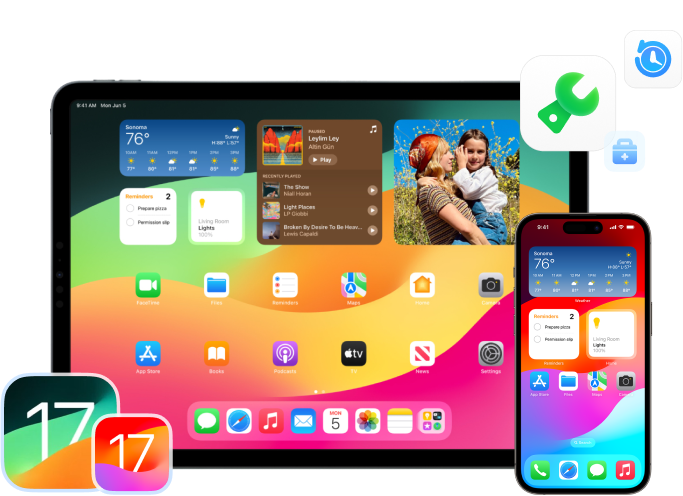
Dr.Fone - Réparation du système (iOS)
Résolvez vos problèmes de mise à jour iOS/iPadOS 17 en quelquels minutes
- Corrige la majorité des problèmes de système de l'iPhone/iPad/iPod Touch sans perte de données
- Réparez plus de 150 problèmes de système iOS tels que le logo Apple blanc, la boucle de démarrage, l'erreur 1110, etc
- Possibilité de facilement rétrograder ou de mettre à jour le système iOS
- Fonctionne pour tous les appareils iOS, y compris le dernier iOS 17 et la série iPhone 14
- Processus rapide, facile et simple. Ne nécessite aucune compétence
- Étape 1: Téléchargez Dr.Fone sur votre bureau et lancez-le. Allez dans la section Boîte à outils et sélectionnez Réparation du système.

- Étape 2: Connectez votre iPhone à votre ordinateur de bureau à l'aide d'un câble USB. Dr.Fone détectera automatiquement votre appareil. Sélectionnez l'option iOS, puis choisissez Réparation iOS pour lancer le processus de réparation.

- Étape 3: Choisissez le mode de réparation Standard parmi les modes de réparation proposés pour conserver toutes vos données pendant la réparation.

- Étape 4: Suivez les instructions qui s'affichent à l'écran pour placer votre appareil iOS en mode de récupération. Cette partie est nécessaire pour que Dr.Fone puisse réparer efficacement votre appareil.

- Étape 5: En mode récupération, Dr.Fone détectera et téléchargera le micrologiciel iOS approprié. Cliquez sur Télécharger pour lancer le processus de téléchargement. Selon la vitesse de votre connexion internet, ce processus peut prendre un certain temps.

- Étape 6: Après avoir téléchargé le micrologiciel, Dr.Fone le vérifiera et l'installera sur votre appareil iOS. Cliquez sur Réparer maintenant pour lancer le processus d'installation. Maintenez votre appareil connecté et surveillez la progression de l'installation.

- Étape 7: Lorsque le processus est terminé, Dr.Fone vous en informe. Cliquez sur Terminé pour terminer le processus de réparation. Votre appareil iOS devrait maintenant être réparé, avec toutes vos données préservées.
Remarque : Si la réparation standard ne permet pas de réparer votre appareil iOS, utilisez l'option de réparation avancée de Dr.Fone. Ce mode vérifie votre appareil de manière plus approfondie, mais efface toutes vos données. Veillez à sauvegarder vos données avant d'utiliser la fonction de réparation avancée.
Conclusion
Dans ce guide, nous avons abordé tout ce que vous devez savoir pour résoudre votre problème d'iPhone qui ne se recharge pas. Nous avons exploré les problèmes les plus courants et fourni des solutions faciles à suivre. Mais si vous êtes toujours bloqué, il y a de l'espoir avec Dr.Fone, un logiciel convivial qui peut facilement diagnostiquer et résoudre les problèmes de charge de l'iPhone. Avec Dr.Fone, vous disposerez des outils nécessaires pour sauvegarder votre iPhone et ne plus craindre qu'il ne se recharge plus à l'avenir. Ainsi, lorsque vous êtes confronté à des problèmes de charge, faites appel à Dr.Fone pour une solution simple et efficace.
Problèmes iPhone
- iPhone bloqué
- 2. iPhone bloqué sur l'écran de chargement
- 2. iPhone bloqué sur SOS d'urgence
- 3. iPhone bloqué sur la configuration de l'ID Apple
- 4. iPhone bloqué sur la roue tournante
- 5. iPhone bloqué en mode de récupération
- 7. iPhone bloqué sur le logo Apple
- 8. iPhone clignotant sur le logo Apple
- iPhone gelé
- 1. iPhone qui gèle constamment
- 6. iPhone gelé pendant la mise à jour d'iOS 15
- 7. iPhone gelé pendant la mise à jour d'iOS 16
- iPhone ne s'allume pas/s'éteint pas
- 1. iPhone qui redémarre constamment
- 2. iPhone qui s'éteint constamment
- 3. iPhone qui ne s'éteint pas
- 4. iPhone qui ne s'allume pas
- Problèmes d'écran iPhone
- 3. Écran noir de la mort iPhone
- 4. Écran blanc de la mort iPhone
- 6. Écran qui clignote sur iPhone
- 7. Écran iPhone qui ne tourne pas
- 8. Écran tactile iPhone qui ne fonctionne pas
- 10. Écran iPhone en noir et blanc
- 11. Problème de point jaune iPhone
- Problèmes de services iPhone
- 2. Safari qui plante sur iPhone
- 3. Point d'accès iPhone qui ne s'affiche pas sur PC
- 4. Point d'accès iPhone qui ne fonctionne pas
- 5. Bluetooth iPhone qui ne fonctionne pas
- 6. Localisation iPhone incorrecte
- 8. Cartes iPhone qui ne fonctionnent pas
- 9. Google Maps qui ne fonctionne pas
- 11. AirDrop iPhone qui ne fonctionne pas
- Problèmes de fonctionnement iPhone
- 1. Haut-parleur iPhone qui ne fonctionne pas
- 2. FaceTime iPhone qui ne fonctionne pas
- 3. FaceTime en attente d'activation
- 4. Face ID ne fonctionne pas sur iPhone
- 5. Problèmes de réception iPhone
- 7. Démarrage rapide iPhone qui ne fonctionne pas
- 9. Capture d'écran iPhone qui ne fonctionne pas
- 13. Effets iMessage iPhone qui ne fonctionnent pas
- 14. Problème de détection de liquide iPhone
- Autres problèmes iPhone
- 1. Erreur 1100 inconnue d'iTunes
- 3. Erreur 4013 iPhone
- 4. Caméra frontale iPhone qui ne fonctionne pas
- 5. Erreur 11 d'iTunes
- 6. Ne pas déranger dans les paramètres de l'iPhone
- 7. Capteur de proximité de l'iPhone par vous-même
- 9. Accessoire qui ne peut pas être pris en charge
- 10. Résoudre les problèmes de GPS sur l'iPhone
- 11. Mode d'économie d'énergie sur l'iPhone
- ● Gérer, Transférer et Récupérer des données
- ● Déverrouiller l'écran, verrouillage d'activation, contourner FRP
- ● Résoudre la plupart des problèmes iOS et Android
- Essai Gratuit Essai Gratuit Essai Gratuit Essai Gratuit

















Blandine Moreau
Éditeur
Généralement noté4.5(105participants)